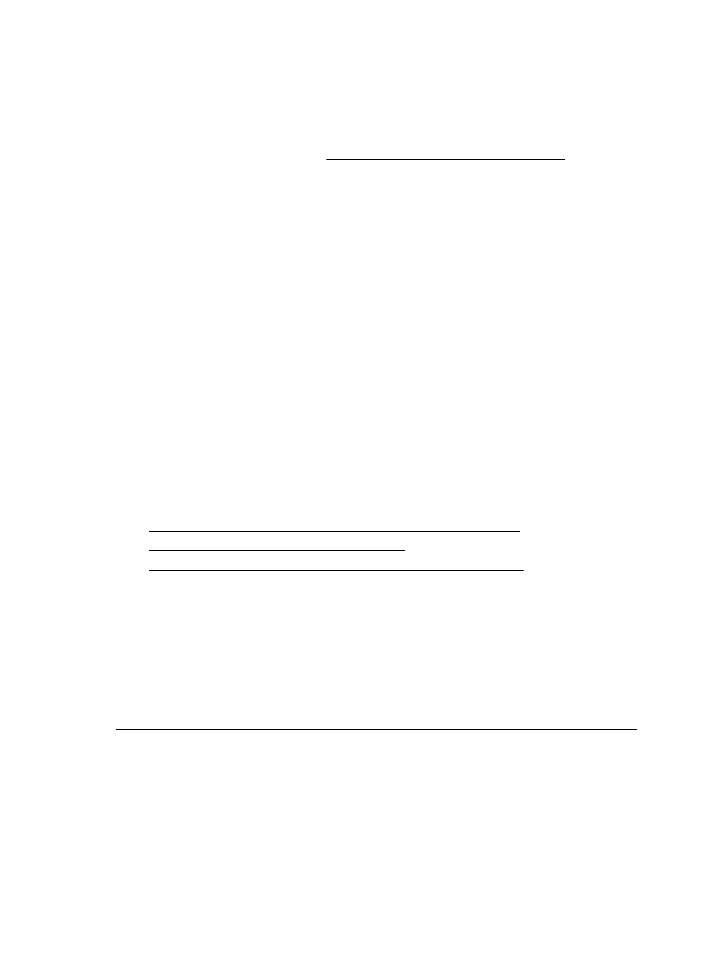
La impresora imprime lentamente
Pruebe las soluciones siguientes si la impresora imprime muy lentamente.
•
Solución 1: Utilice un ajuste de calidad de impresión más bajo
•
Solución 2: Compruebe los niveles de tinta
•
Solución 3: Póngase en contacto con el servicio técnico de HP
Solución 1: Utilice un ajuste de calidad de impresión más bajo
Solución: Compruebe la configuración de la calidad de impresión. Óptima y
Máximo de ppp ofrecen la mejor calidad pero son más lentos que Normal o
Borrador. Borrador ofrece la mayor velocidad de impresión.
Causa: La calidad de impresión estaba ajustado con un valor demasiado alto.
Si con esto no se ha solucionado el problema, pruebe la solución siguiente.
Solución 2: Compruebe los niveles de tinta
Solución: Compruebe los niveles de tinta estimados en los cartuchos de tinta.
Capítulo 5
54
Solución de problemas
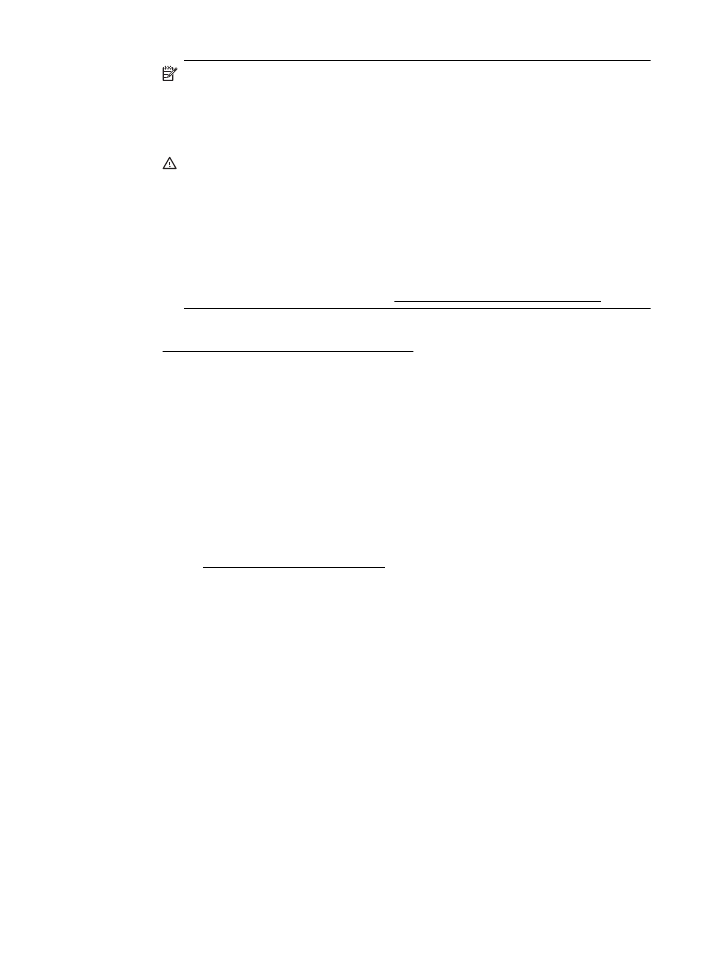
Nota Los indicadores y alertas de niveles de tinta proporcionan
estimaciones de planificación únicamente. Cuando reciba un mensaje de
alerta de escasez de tinta, considere tener un cartucho de sustitución
disponible para evitar posibles retrasos de impresión. No necesita cambiar
los cartuchos de tinta hasta que se le solicite hacerlo.
Precaución Aunque los cartuchos de tinta no se dañan cuando se dejan
fuera de la impresora, el cabezal de impresión debe tener todos los cartuchos
instalados en todo momento una vez que la impresora esté configurada y en
uso. Si deja una o más ranuras para cartuchos vacías durante períodos
prolongados de tiempo, podría provocar problemas en la calidad de
impresión y posiblemente dañar el cabezal de impresión. Si recientemente ha
dejado un cartucho fuera de la impresora durante un período prolongado y
nota una baja calidad de impresión, limpie el cabezal de impresión. Para
obtener más información, consulte Limpie los cabezales de impresión.
Para obtener más información, véase:
Compruebe los niveles de tinta estimados
Causa: Puede que los cartuchos de tinta no tuvieran suficiente tinta. Una
cantidad insuficiente de tinta podría causar que el cabezal de impresión se
caliente. Cuando se calienta el cabezal de impresión, la impresora funciona con
más lentitud para permitir que se enfríe.
Si con esto no se ha solucionado el problema, pruebe la solución siguiente.
Solución 3: Póngase en contacto con el servicio técnico de HP
Solución: Póngase en contacto con el servicio de asistencia técnica de HP
para obtener asistencia.
Visite: www.hp.com/go/customercare. Este sitio web ofrece información y
utilidades que pueden ayudarlo a corregir varios problemas comunes de la
impresora.
Si se le pide, elija su país/región y, a continuación, haga clic en Contactar con
HP para obtener información sobre cómo solicitar asistencia técnica.
Causa: Se produjo un problema con la impresora.